Padoms.: Uzzinietpar Microsoft Forms vai sāciet darbu nekavējoties un izveidojiet aptauju, kontroldarbu vai balsošanu. Vai vēlaties uzlabotu zīmolradi, jautājumu veidus un datu analīzi? Izmēģiniet Dynamics 365 klienta balss.
Izmantojot Microsoft Forms, varat izveidot veidlapu (piemēram, aptauju vai aptauju) vai kontroldarbu (piemēram, matemātikas eksāmenu skolēniem). Izmantojiet veidlapu un kontroldarbu iestatījumus, lai norādītu termiņus, identificētu veidlapu atbildītājus, parādītu pareizās viktorīnu atbildes un iestatītu citas preferences Microsoft Forms.
Dialoglodziņā Microsoft Forms formu, kuras iestatījumus vēlaties rediģēt, un pēc tam atlasiet Citi veidlapas iestatījumi 
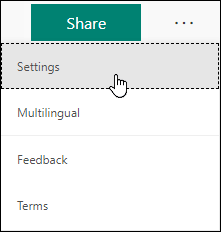
Veidlapu un kontroldarbu opciju iestatīšana
Rūtī Iestatījumi varat atlasīt vai notīrīt opcijas.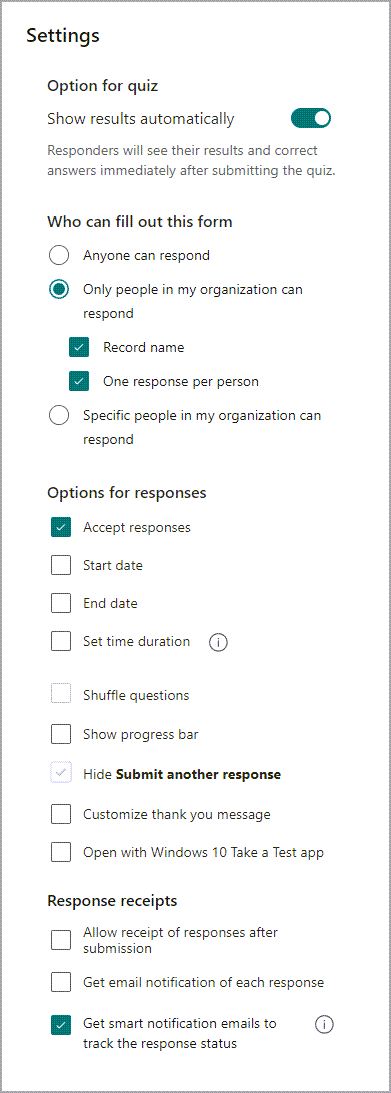
Piezīme.: Viktorīnas iestatījuma opcija ir pieejama tikai viktorīnām.
Viktorīnas opcija
Noklusējuma iestatījums Rādīt rezultātus automātiski sniedz aizpildītājiem iespēju skatīt katra jautājuma rezultātus, kad viņi iesniedz viktorīnas atbildes. Aizpildītājiem tiek rādīta zaļas kontrolatzīmes blakus katrai pareizajai atbildei uz viktorīnas jautājumiem, kā arī sarkans ziņojuma teksts blakus nepareizajām atbildēm. Notīriet šo iestatījumu, ja nevēlaties, lai blakus katram viktorīnas jautājumam tiek rādīta informācija par to, vai atbilde ir pareiza.
Piezīme.: Viktorīnas iestatījuma opcija ir pieejama tikai viktorīnām.
Kas var aizpildīt šo veidlapu
-
Ikviens var atbildēt — ikviens jūsu organizācijā vai ārpus tās var iesniegt atbildes uz jūsu veidlapu vai kontroldarbu.
-
Tikai personas manā organizācijā var atbildēt — jūsu veidlapu vai kontroldarbu varēs atbildēt tikai jūsu organizācijas lietotāji.
-
Ieraksta nosaukums — sekojiet tam, kuras personas ir atbildējuši uz jūsu veidlapu vai kontroldarbu.
-
Viena atbilde vienai personai — ierobežojiet veidlapas vai kontroldarba atbildes tikai vienai personai. Tas neļauj lietotājiem aizpildīt veidlapu vai kontroldarbu vairākas reizes.
-
-
Konkrētas personas manā organizācijā var atbildēt — uz veidlapu var atbildēt tikai jūsu organizācijas lietotāji vai grupas, ko norādāt.
Piezīmes.:
-
Tikai personas manā organizācijā var atbildēt un Konkrētas personas manā organizācijā var atbildēt opcijām, kas pieejamas tikai Office 365 Education un Microsoft 365 programmas darbam lietotājiem. Pierakstieties ar savu darba vai mācību kontu, lai piekļūtu šiem iestatījumiem.
-
Noteiktas personas manā organizācijā var atbildēt, attiecas uz personām un grupām tikai jūsu organizācijā. Kopā var norādīt līdz 100 atsevišķus vārdus vai grupu nosaukumus. Līdz 100 ierobežojumam varat norādīt līdz pat 20 grupām (katrā grupā var būt līdz pat 1000 personām). Piemēram, varat apkopot atbildes no 80 personām un 20 grupām, kopā 100.
Atbilžu opcijas
-
Pieņemt atbildes — ja šis iestatījums ir neatzīmēts, izslēdzat iespēju apkopot papildu veidlapu atbildes. Varat arī pielāgot noklusējuma ziņojumu, kas saņēmējiem tiek rādīts, mēģinot iesniegt atbildi pēc tam, kad šo iestatījumu izslēdzat.

-
Sākuma datums un beigu datums — varat norādīt precīzu datumu un laiku, kad vēlaties sākt un pārtraukt veidlapas atbilžu apkopošanu. Noklikšķiniet uz Sākuma datums, pēc tam noklikšķiniet uz datuma tekstlodziņa un atlasiet datumu kalendāra vadīklā. Atlasiet konkrētu stundu stundu iedaļu nolaižamajā izvēlnē. Veikt tās pašas darbības beigu datumam
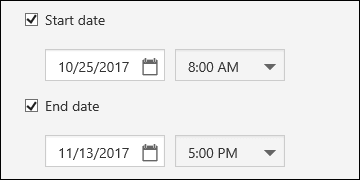
Piezīme.: Datumu un laiku nevar atlasīt pagātnē.
-
Jautājumu jaukšana — ja tā nav atzīmēta (noklusējuma iestatījums), jautājumi respondentiem tiek rādīti tādā pašā secībā, kā tos izveidojāt. Ja ir atzīmēta šī opcija, parādīto jautājumu secība tiek nejaušā secībā mainīta. Katrs respondents redz jautājumus citā secībā.
-
Visi jautājumi — jauciet visu veidlapas vai kontroldarba jautājumu secību.
-
Bloķēt jautājumus — sajaukt visu jautājumu secību, izņemot jūsu norādītos (piemēram, 3.–5. jautājumu).
Piezīme.: Ja jūsu veidlapai vai kontroldarbam ir vairākas sadaļas vai lapas, jautājumus nevar mainīt.
-
-
Rādīt norises joslu — respondenti redzēs vizuālu indikatoru par norisi veidlapas vai kontroldarba pabeigšanas laikā.
Piezīme.: Norises josla ir pieejama tikai veidlapās un viktorīnās, kurās ir vairākas sadaļas vai lapas.
-
Pielāgojiet pateicības ziņojumu — parādiet pateicības piezīmi pēc veidlapas vai kontroldarba pabeigšanas. Noklikšķiniet tekstlodziņā, lai izveidotu pielāgotu ziņojumu.
Paziņojums
-
Atļaut saņemt atbildes pēc iesniegšanas — pēc veidlapas aizpildīšanas respondentiem būs iespēja saglabāt vai izdrukāt veidlapas PDF failu ar aizpildītajām atbildēm lapā "Paldies!" Ņemiet vērā, ka, atlasot šo iestatījumu, veidlapas respondenti, kas ir uzņēmumā, joprojām var pieprasīt, lai viņi saņem veidlapas apliecinājumu pa e-pastu.
Piezīme.: Šis līdzeklis pašlaik tiek darbojas, un tas būs pieejams drīzumā.
-
Saņemiet e-pasta paziņojumu par katru atbildi — saņemiet paziņojumu pa e-pastu ikreiz, kad tiek iesniegta atbilde.
Atsauksmju Microsoft Forms
Mēs labprāt jūs uzklausīsim! Lai nosūtītu atsauksmes par Microsoft Forms, dodieties uz veidlapas augšējo labo stūri un atlasiet Papildu veidlapu iestatījumi 
Skatiet arī
Bieži uzdotie jautājumi par Microsoft Forms










